Wenn wir versuchen, auf eine Website zuzugreifen, haben wir alle schon einmal Fehlermeldungen gesehen. Während der Error 404 den Händler:innen, Webmastern und Internetnutzer:innen gut bekannt ist, ist der HTTP Error 500 nicht so "populär". In diesem Beitrag klären wir typische Ursachen für den Fehler und stellen dir ein paar Lösungswege vor.
Was ist ein HTTP Error 500?
Der HTTP Error 500, konkret Server Internal Error 500, ist ein HTTP Statuscode, der im Browser angezeigt wird, wenn der Server unerwartet nicht auf die gesendete Anfrage reagieren kann. Den genauen Grund für den Fehler erfahren die User:innen jedoch nicht, da dieser Code ein Sammel-Statuscode für Serverfehler ist.
HTTP Fehler 500: Definition
Ein HTTP Statuscode informiert im Allgemeinen darüber, ob eine Anfrage im Netz erfolgreich war oder nicht und welche Gründe für einen eventuellen Misserfolg vorliegen. Der HTTP Error 500 wird im Browser angezeigt, wenn es bei der Kommunikation mit dem Server ein Problem gab und die Seite nicht aufgerufen werden kann. Eine genaue Information über die Gründe für diesen Fehler wird den Nutzer:innen jedoch verwehrt. In diesem Fall hat man in der Regel keine andere Wahl, als die gewünschte Website zu verlassen.
Der interne Serverfehler kann die Benutzererfahrung beeinträchtigen, wenn er nicht schnell behoben wird. Dadurch steigt die Absprungrate, was wiederum negative Auswirkungen auf deine Suchmaschinenoptimierung hat und somit Umsatz verloren geht.
Im Folgenden erläutern wir, was der Fehlercode 500 bedeutet, welche Ursachen es gibt und wie du ihn beheben kannst, um den Verkauf in deinem Onlineshop schnellstmöglich wieder ins Rollen zu bringen.
Lesetipp: Du möchtest auch endlich in den Wachstumsmarkt E-Commerce einsteigen? Dann haben wir in diesem Beitrag alles für dich zusammengefasst, was du über den Onlinehandel wissen musst.
Statuscode 500: Verstehen, wie der Browser mit dem Server kommuniziert
Wenn Benutzende eine URL in die Suchleiste seines Browsers eingeben, verbindet sich der Browser (Chrome, Opera, Firefox, etc.) mit dem Server, auf dem die betreffende Domain gehostet wird. Der Browser sendet dem Server dann eine HTTP-Anfrage, um ihn nach den Ressourcen der Seite zu fragen. Anschließend antwortet der Server mit einem HTTP-Statuscode und übermittelt normalerweise die Ressourcen zur Anzeige der Seite. Diese HTTP-Codes informieren den Browser über den Status der Anfrage.
Es kann passieren, dass es bei der HTTP-Anfrage zu Fehlern kommt. Zu den häufigsten unter ihnen zählt der Error 404. Dieser wird durch fehlerhafte Links verursacht, die auf Inhalte verweisen, welche nicht gefunden werden können. Der Server Internal Error 500 ist dagegen etwas weniger bekannt.
Der Fehlercode 500 zeigt an, dass die vom Browser gesendete Anfrage aus einem nicht identifizierbaren Grund nicht bearbeitet werden konnte. Im Gegensatz zum Fehler 404, bei dem das Problem auf den Inhalt der Website zurückzuführen ist, deutet der Statuscode 500 auf ein Problem hin, das den Server betrifft, auf dem die Website gehostet wird.
Der HTTP 500 Error wird normalerweise im Browserfenster angezeigt und kann durch verschiedene Nachrichten (meist in englischer Sprache) übertragen werden. Sie alle versuchen zu erklären, dass bei der Verarbeitung der vom Browser an den Server gesendeten Anfrage ein nicht identifizierbarer Fehler aufgetreten ist. Die Fehlermeldungen können wie folgt lauten:
- Server Internal Error 500
- 500 Internal Server Error
- http Error 500
- Der Server ist auf einen internen Fehler gestoßen, der ihn daran hinderte, die Anfrage zu erfüllen.
Lesetipp: Du hattest schon häufiger mit einem Error 500 zu tun? Dann solltest du vielleicht über einen Systemwechsel nachdenken. Die besten E-Commerce Plattformen stellen wir dir hier vor.
Wahrscheinliche Ursachen für den Server Internal Error 500
Auch wenn der HTTP Error 500 anzeigt, dass das Problem nicht identifiziert werden konnte, gibt es einige Ursachen, die häufig zu dieser Art von internem Serverfehler führen. Die häufigsten unter ihnen haben wir dir hier einmal aufgelistet:
-
Ein Fehler, der sich auf die .htaccess-Datei auswirkt: Die .htaccess-Datei ist ein Dateityp, der verwendet wird, um den Betrieb des Apache-Servers (der am häufigsten von Hosts verwendete Server) für eine bestimmte Webseite zu konfigurieren. Sie hat Auswirkungen auf die Funktion der gesamten Seite. Wenn ein Fehler diese Datei betrifft, wird ein Server Internal Error 500 zurückgegeben. Die häufigsten Probleme, die sich auf die .htaccess-Datei auswirken, sind Syntax- oder Zeichenfehler in Codezeilen, falsche Anweisungen oder Fehler beim Setzen von Berechtigungen für bestimmte Schlüsseldateien und Ordner.
-
Ein Skriptfehler: Ein Skript ist ein kleines Computerprogramm mit einer Reihe von Befehlen, die ausgeführt werden sollen, um eine Webseite anzuzeigen. Ein fehlerhaftes Skript kann den Zugriff auf die Seite verhindern. Ist das der Fall, wird vom Server normalerweise ein Statuscode 500 ausgegeben.
-
Begrenzte serverseitige Ressourcen: Manchmal verbrauchen Skripte mehr Speicher und gleichzeitige Prozesse, als der Server verwalten kann. In diesem Fall kann der Server die Anfrage nicht verarbeiten und gibt einen Fehlercode 500 zurück.
Lesetipp: Die Social-Media-Plattform TikTok bietet Marken ein breites, junges Publikum, um TikTok-Anzeigen zu schalten und über die Funktion TikTok Shop zu verkaufen.
-
Eine überschrittene Antwortzeit: Wenn ein Skript zu lange zum Antworten benötigt, kann der Error 500 ebenfalls auftreten.
-
Serverwartung: Befindet sich ein Server im Wartungsmodus und jemand versucht, auf diesen zuzugreifen, kommt es zu einem Server Internal Error 500.
-
Inkompatible Plugins, Themes und Erweiterungen: Die Verwendung von Plugins, Themes und Erweiterungen auf Content Management Systemen kann zu Konflikten führen und einen PHP-Fehler verursachen.
Error 500: Lösungen zur Korrektur dieser Fehler
Obwohl die Lösung eines Fehler 500 in der Regel die Einschaltung eines spezialisierten Technikers erfordert, kannst du dem Problem mit Hilfe der folgenden Ansätze auch selbst auf den Grund gehen und so vielleicht etwas Zeit sparen:
Lösche die neuen Plugins, Themes, Anwendungen oder Erweiterungen, die du gerade installiert hast

Wenn der Fehler 500 aufgetreten ist, nachdem du eine neue Komponente in deine Webseite integriert hast, musst du diese einfach deinstallieren und die Website neu laden. Du solltest den Cache leeren, um sehen zu können, ob alles ordnungsgemäß funktioniert. Damit verhinderst du, dass dieselbe Seite aus dem Browserspeicher geladen wird.
Aktualisiere die Fehlerseite nach ein paar Stunden

Wenn der HTTP-500-Fehler durch die Serverwartung oder ein Serverproblem verursacht wird, das nicht direkt mit den Prozessen deiner Website zusammenhängt, musst du in der Regel nur ein paar Stunden warten. Abhängig von der Wartungs- und Lösungszeit kann es auch weniger lang dauern. Dann kannst du die betreffende Seite aktualisieren und schauen, ob der Fehler noch auftritt. Auch hier solltest du sicherstellen, dass dein Browser-Cache geleert ist.
Lesetipp: Wenn du technisch selbst nicht so bewandert bist, könntest du auch einen Freelancer finden, der dich bei deiner Fehlersuche unterstützt. In diesem Beitrag zeigen wir dir, wie das geht.
Wenn diese beiden Techniken den internen Serverfehler nicht beheben:
Überprüfe die .htaccess-Datei

So kannst du sicherstellen, dass es keine Syntaxfehler, Formatierungsfehler oder falsche Anweisungen gibt. Um herauszufinden, ob die .htaccess-Datei den Fehler verursacht, kannst du sie vorübergehend umbenennen und die Webseite neu laden. Wird kein HTTP 500 Internal Server Error mehr ausgegeben, ist die Quelle des Problems eindeutig die .htaccess-Datei. Diese muss repariert werden, ehe du ihr wieder ihren ursprünglichen Namen gibst.
Identifiziere die Fehlerquelle, indem du das Server-Fehlerprotokoll überprüfst

Dies ist eine Textdatei in den Serververzeichnissen, die alle Ereignisse aufzeichnet, die mit dem zugehörigen Datum und der zugehörigen Uhrzeit ausgeführt wurden, einschließlich aufgetretener Fehler. Deine Aufgabe besteht darin, das Fehlerereignis zu identifizieren, das beim Fehlercode 500 auftritt, und daraufhin den Fehlercode zu interpretieren, damit dieser behoben werden kann. Das setzt natürlich ein hohes Maß an technischem Verständnis voraus. Du kannst deinen Techniker aber unterstützen, wenn es dir gelingt, dass Ereignis aufzuzeichnen, das in dem Moment auftritt, in dem auch der Statuscode 500 ausgespielt wird.
Überprüfe deine Ressourcen
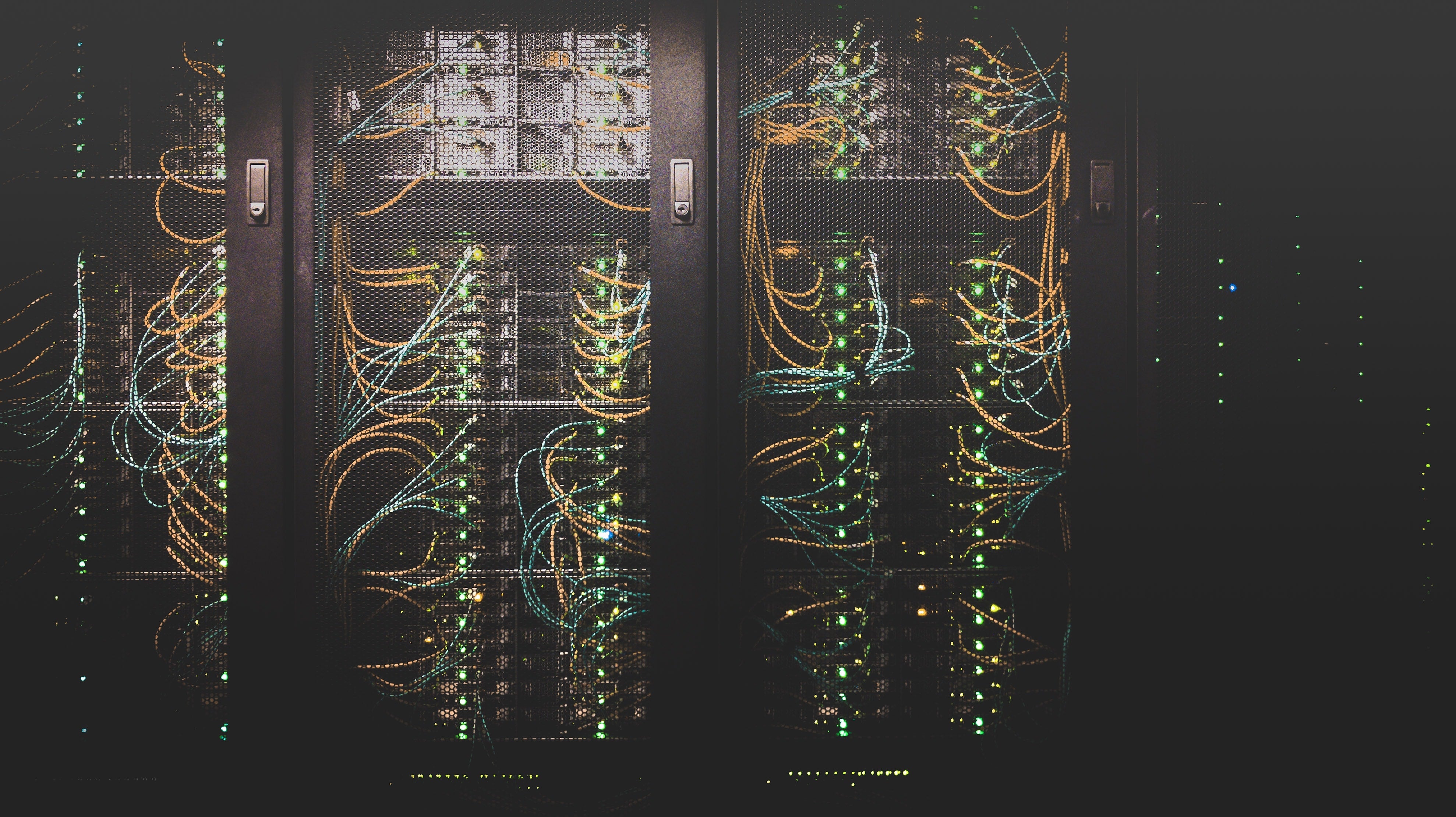
Wenn der Fehler durch begrenzte Ressourcen verursacht wird, musst du möglicherweise eine Erhöhung der Kapazität deines Servers anfordern, um von einem größeren Speicher und einer erhöhten Prozessgeschwindigkeit zu profitieren.
Wenn sich deine Webseite auf einer selbst gehosteten Plattform wie Shopify befindet:
Wenn sich dein Onlineshop auf einer selbst gehosteten Plattform wie Shopify befindet, wird der Server in der Regel von einem technischen Team verwaltet. Im Folgenden zeigen wir dir einige Möglichkeiten auf, wie du bei Shopify im Falle eines HTTP Error 500 reagieren kannst:
-
Wenn du mit einem internen Serverfehler konfrontiert wirst, überprüfe am besten zunächst die Statusaktualisierungen des Shopify-Servers unter der folgenden URL: https://status.shopify.com/. Diese Seite dient als Fehlerprotokoll, das den Status aller Serverkomponenten täglich auflistet. Die Fehler, die den Server betrafen und die Schritte, die zu ihrer Behebung führten, werden ausführlich dokumentiert.
-
Wenn keine Probleme den Server zu beeinträchtigen scheinen, aber der Fehlercode 500 weiterhin besteht, kannst du dich an das Support-Team von Shopify wenden. Damit dir möglichst schnell weitergeholfen werden kann, solltest du alle Änderungen an deinem Shopify-Store dokumentieren.
Lesetipp: Wenn ein Fehlercode 500 bereits negative Auswirkungen auf deine Sichtbarkeit hatte, kannst du unsere Tipps zum SEO im Onlineshop nutzen, um sie wieder zu verbessern.
HTTP Error 500 Spezifikationen
Allgemein erhalten die User:innen keine Informationen über die genauen Hintergründe des Fehlers. Falls der Server jedoch auf Microsoft-Basis läuft und den Microsoft Information Service (MIS) installiert hat, kommt ein wenig mehr Licht ins Dunkle. Die angezeigte Nachkommastelle der 500er-Fehlermeldung gibt Aufschluss über mögliche Ursachen.
- 500.0: Ein Modul oder eine ISAPI sind fehlerhaft.
- 500.11: Auf dem Server wird soeben eine Anwendung heruntergefahren.
- 500.12: Der Server startet eine Anwendung wird gerade neu.
- 500.13: Die Auslastung des Servers beträgt 100 Prozent.
- 500.15: Die direkte Anforderung für die (optionale) Datei global.asax ist nicht zulässig.
- 500.19: Es sind Daten der Konfiguration ungültig.
- 500.21: Ein Modul ist nicht erkennbar.
- 500.22: Im verwalteten Pipelinemodus ist die Anwendung einer HTTP-Modul-Konfiguration (innerhalb einer ASP.NET-Webanwendung) nicht möglich.
- 500.23: Im verwalteten Pipelinemodus ist die Anwendung einer HTTP-Handler-Konfiguration (innerhalb einer ASP.NET-Webanwendung) nicht möglich.
- 500.24: Im verwalteten Pipelinemodus ist eine Identitätswechselkonfiguration (für ASP.NET) nicht verwendbar.
- 500.50: Es ist ein Fehler beim Neuschreiben aufgetreten, während die RQ_BEGIN_REQUEST-Benachrichtigung verarbeitet wurde.
- 500.51: Es ist ein Fehler beim Neuschreiben aufgetreten, während die GL_PRE_BEGIN_REQUEST-Benachrichtigung verarbeitet wurde.
- 500.52: Es ist ein Fehler beim Neuschreiben aufgetreten, während die RQ_SEND_RESPONSE-Benachrichtigung verarbeitet wurde.
- 500.53: Es ist ein Fehler beim Neuschreiben aufgetreten, während die RQ_RELEASE _REQUEST_STATE-Benachrichtigung verarbeitet wurde.
- 500.100: Es ist ein Fehler in der ASP-Engine aufgetreten.
Der HTTP Error 500 aus Sicht des Internetnutzers
Als Nutzerin bzw. Nutzer solltest du verstehen, dass der Fehlercode 500 den Server der Webseite betrifft, auf die du zugreifen möchtest, und dass er nicht von deiner Internetverbindung, deinem Betriebssystem oder dem Gerät stammt, mit dem du im Internet unterwegs bist. Bei einem solchen Fehler helfen dir leider die besten Tools nicht weiter. Um auf eine Seite zuzugreifen, die einen Error 500 anzeigt, musst du nur ein paar Stunden warten (oder weniger, je nach Lösungszeit) und die Seite aktualisieren, indem du den Cache leerst.
Dieser Artikel erschien ursprünglich auf Englisch auf dem Blog von shopify.com und wurde übersetzt.
Weiterlesen
- E-Commerce-Plattformen: 10 Top-Anbieter im Vergleich
- Wie Mavi seine Performance im Onlineshop dank Onsite-Marketing steigerte und was du daraus lernen kannst
- Eure Top 10- Dies sind die meistgelesenen Posts des Shopify-Blogs
- Steigere deine Conversions mit lokalen Zahlungsarten
- Radio 2.0 – Warum Werbung über Spotify eine lohnende Investition ist
- Landing-Page- 10 Tipps zur Gestaltung und Leadgenerierung
- Wie du dir mit SMS-Marketing Gehör verschaffst – inklusive 4 Beispiele
- 6 Facebook Ads, mit denen du neue Kunden gewinnst und bestehende an dich bindest





